【超簡単】失敗しないLINEのデータ移行をご紹介👍
「データ移行がややこしすぎるんじゃあ!!!」
とそう思うわけであります。
そのなかでもLINE。
日本の方はメッセージアプリと言えば、ほとんどの人がこれを使っているでしょう。
今回はこのLINEのデータ移行を失敗せずに確実に移行する方法を解説していきます。
準備①アカウントの引継ぎ設定をON
まずは、アカウントを引き継ぎ設定をしていきます。
まず、以前の機種のLINEを開いて
→【ホーム】
→【設定】
→【アカウント引き継ぎ】
→【アカウントを引き継ぐ】をタップ。
これだけでOKです。
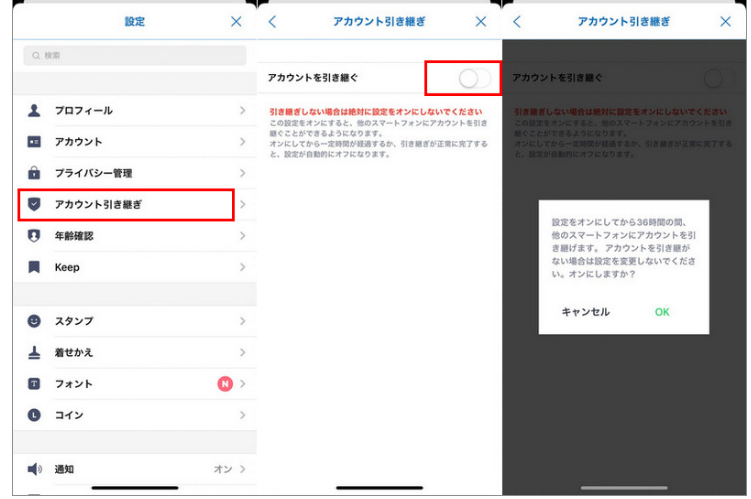
準備② トークのバックアップをする
次にとにもかくにもバックアップが最優先。
これさえしとけば、会話の内容も移行できます。
以前の機種のLINEを開いて
→【ホーム】
→【設定】
→【トークのバックアップ】をタップ。
次に【今すぐバックアップ】という項目を押せば、すぐにバックアップが始まります。
100%完了までしばらく待ちましょう。
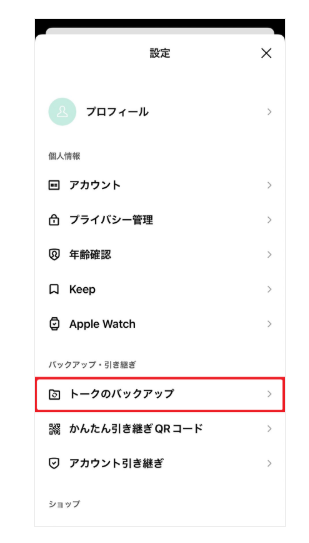
準備③バックアップ用のPINコードを作成
次に【バックアップ用のPINコードを作成】と出てくるかと思います。
今から保存するトーク履歴に暗証番号の設定が必要ということです。
※出てこない場合は、すでに設定されています
ご自身で忘れない6桁の数字を入力してください。
ちなみに、これを設定しておくと”バックアップを取っていない場合”でも、直近14日間分のトーク履歴が復元されるのでめちゃくちゃ優秀。
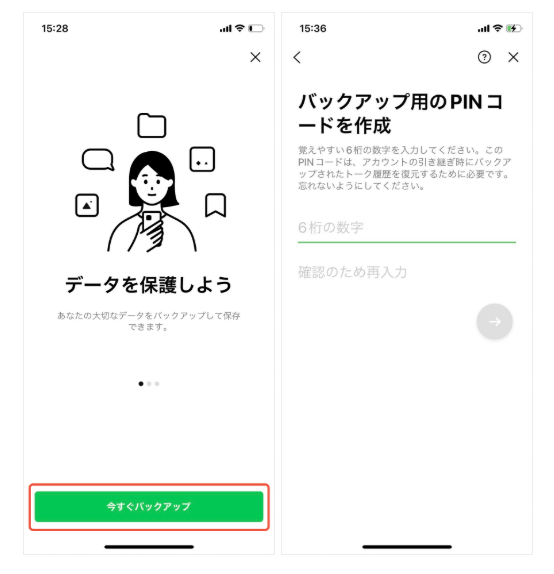
準備④ メールアドレスとパスワードの確認
LINEでメールアドレスとパスワードを登録されているか確認しておきましょう。
実際にデータの移行をする際、パスワードを忘れてしまった場合に必要になります。
→【ホーム】
→【設定】
→【アカウント】をタップします。
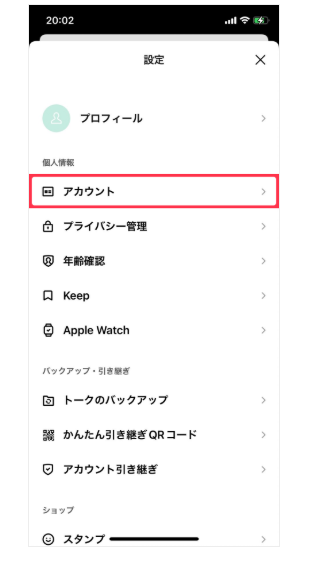
→【メールアドレス】
→【パスワード】
これらが設定されているか確認しましょう。
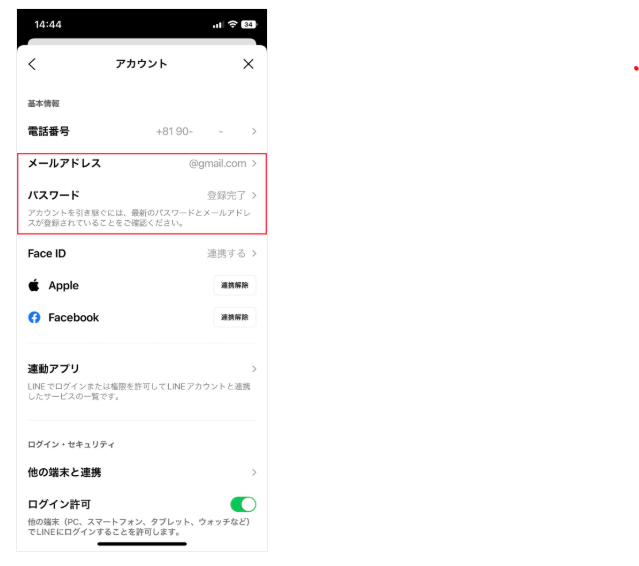
①【メールアドレス】をタップして新規登録
【メールアドレス】という項目をタップしてご自身のメールアドレスを登録します。
すでに登録済みの場合はメールアドレスが表示されていますが
同じく項目をタップすることでメールアドレスを変更することもできます。
今現在で確実に使用しているメールアドレスを設定しておきましょう。
②【パスワード】をタップして新規登録をする。
同じく【パスワード】という項目をタップしてパスワードを作成します。
すでに登録したパスワードを忘れてしまったという場合
同じく【パスワード】項目をタップすることで変更ができます。
※変更の際は生体認証or画面ロックパスワードの入力が求められます。
実際にLINEデータを移行していく
ここまで準備が終われば、データ移行していきます。
今回はQRコードを使用した簡単なデータ移行をご紹介します。
①新しい端末でLINEを起動して、【ログイン】をタップします。
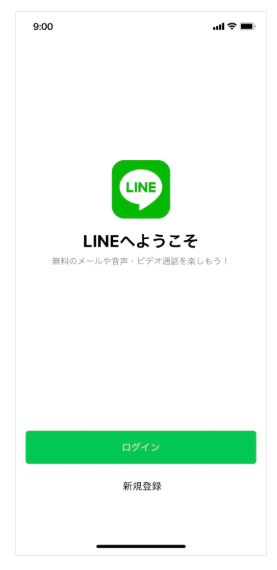
②【QRコードでログイン】をタップ→【QRコードをスキャン】を選択します。
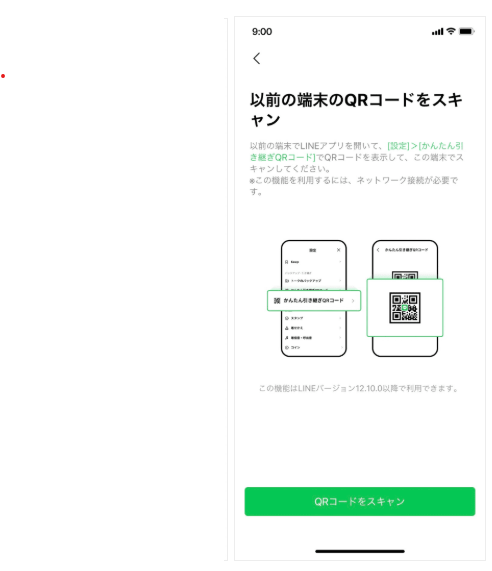
③以前の機種でLINEを起動して
→【ホーム】
→【設定】
→【かんたん引き継ぎQRコード】タップしてQRコードを表示させます。
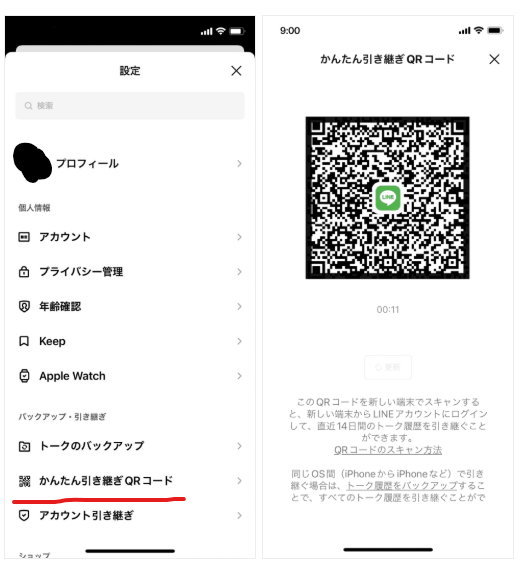
④新しい端末の方で古い機種の画面に表示されているQRコードをスキャンします。
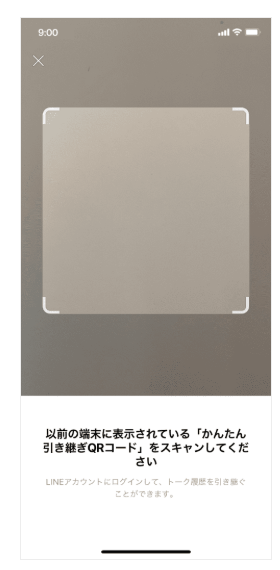
⑤以前の機種の画面に【新しい端末でこのQRコードをスキャンしましたか?】と表示されていると思うので、【次へ】をタップします。
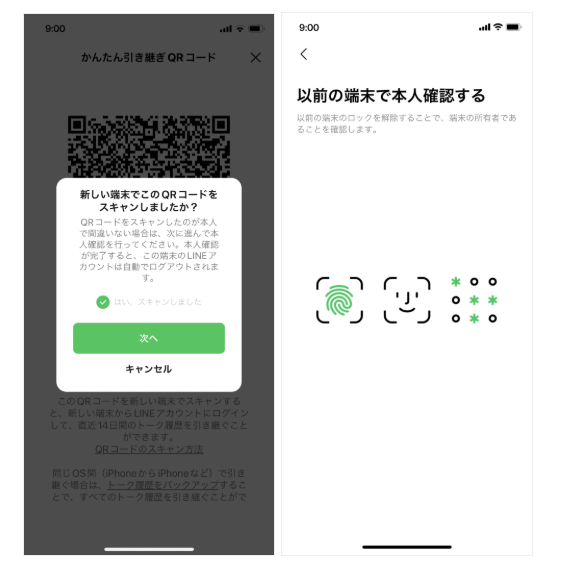
【トーク履歴を復元】という画面が出てきますのでタップしてください。
その後は、トーク履歴を含めたLINEが復旧しますので、無事データ移行終了となります。
なお、データ移行が完了すると以前の機種ではLINEは使用不可になります。
必ずバックアップが完了をしたことを確認した上で、データ移行作業に移りましょう。
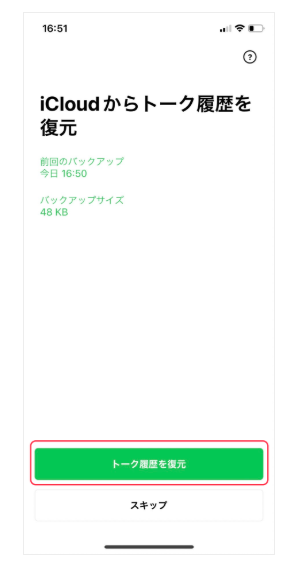
以前の機種が壊れてQRデータ移行が出来ない場合
以前の機種が故障している場合は、QRコードを表示させることが出来ません。
こういう場合は、電話番号でログインすれば大丈夫です。
①新しい端末でLINEを起動して、【ログイン】をタップし、【電話番号でログイン】を選択します。
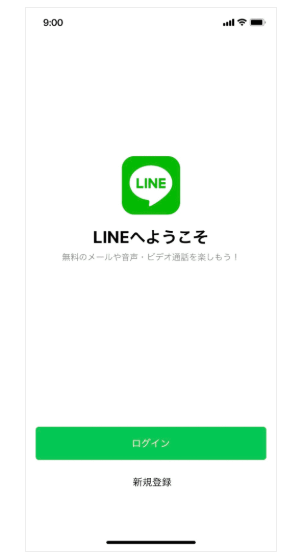
②ご自身の電話番号を入力します。
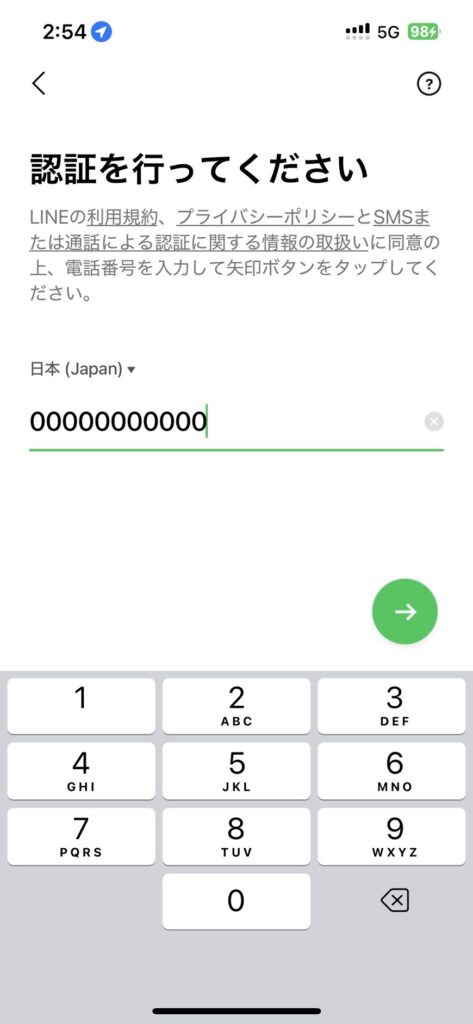
メッセージアプリにて【6桁の認証番号】が届きますので、入力してください。
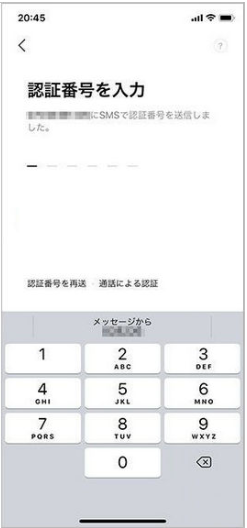
おかえりなさい、に続いてアカウント名が記載されているかと思います。
間違いなければ【はい、私のアカウントです】をタップしてください。
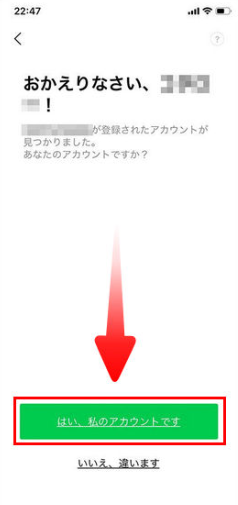
準備④で設定した【パスワード】の入力が必要ですので、入力します。
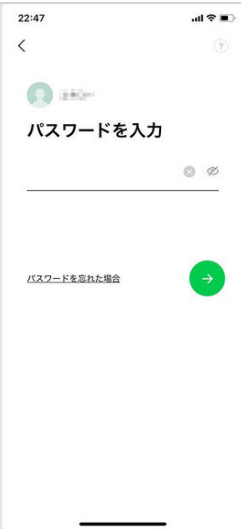
【トーク履歴を復元】をタップします。
その後は、トーク履歴を含めたLINEが復旧しますので、無事データ移行終了となります。
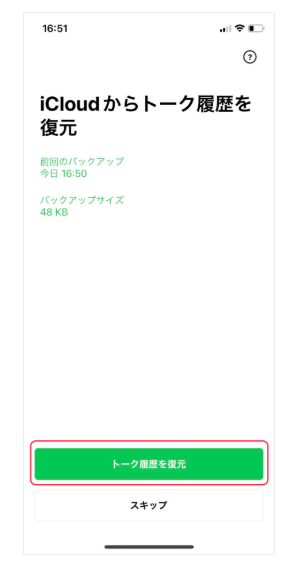
iPhoneが壊れたうえに、バックアップも取っていない場合
そんな時は「スマップル熊本店」にお任せください👍
まずは、壊れているiPhoneを修理して電源をいれてあげる必要があります。
その後は、今回ご紹介させていただいたLINEデータ移行の手順通りに進めるだけです。
また、1人でデータ移行が心配なお客様には、データ移行代行サービスも案内しています。
・やりとりした写真
・会話の内容
・アルバム
・仕事の資料やファイル
LINEの中にも大切なデータは数多くあるかと思います。
LINEは1度データ移行が完了してしまうと、元端末のデータが消されてしまうシステムになっています💦
ちょっと怖いですが、間違ったまま進めてしまうとデータが完全に消えてしまうことにもなりかねないので、お困りの際はぜひご相談ください。

お問い合わせスマップルへの修理予約&お問い合わせ

| 店舗名 | スマップル熊本店 |
|---|---|
| 営業時間 | 10:00 ~ 21:00 |
| TEL | 096-273-6442 |
| 住所 | 〒860-0807 熊本県熊本市中央区下通1丁目8-20 下通センタービル1F |








